Når Ikke forstyrr-modus er slått på, slås varsler fra apper og andre kilder av og vises ikke på skjermen. Dette inkluderer varsler, bannere og lyder for innkommende e-poster, meldinger og andre varsler. Brukeren kan fortsatt få tilgang til disse varslene ved å åpne varslingssenteret.
Brukerne kan tilpasse Ikke forstyrr-modusen slik at den passer deres behov. De kan tillate anrop fra bestemte personer eller grupper, aktivere gjenoppringing eller planlegge at Ikke forstyrr-modus slås på automatisk på bestemte tidspunkter. Brukerne kan for eksempel aktivere Ikke forstyrr under møter eller når de trenger å fokusere på en bestemt oppgave.
Hvordan aktivere «Ikke forstyrr» på Mac-en?
Følg disse enkle trinnene for å aktivere «Ikke forstyrr»-modus på Mac-en:
- Klikk på Varslingssenter-ikonet øverst til høyre på skjermen.
- Klikk deretter på Fokus-delen.
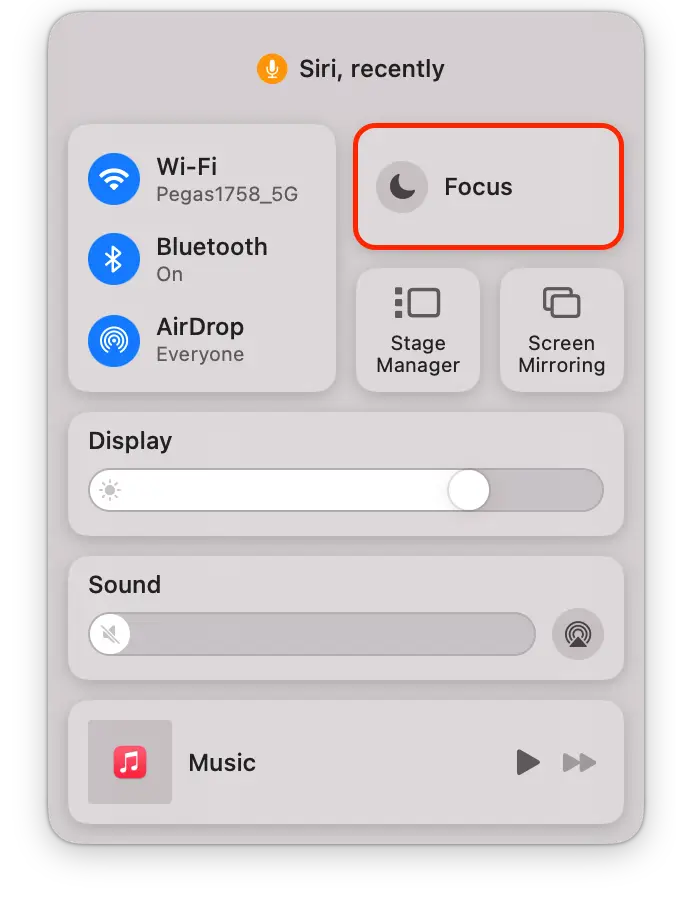
- Deretter klikker du på alternativet «Ikke forstyrr».
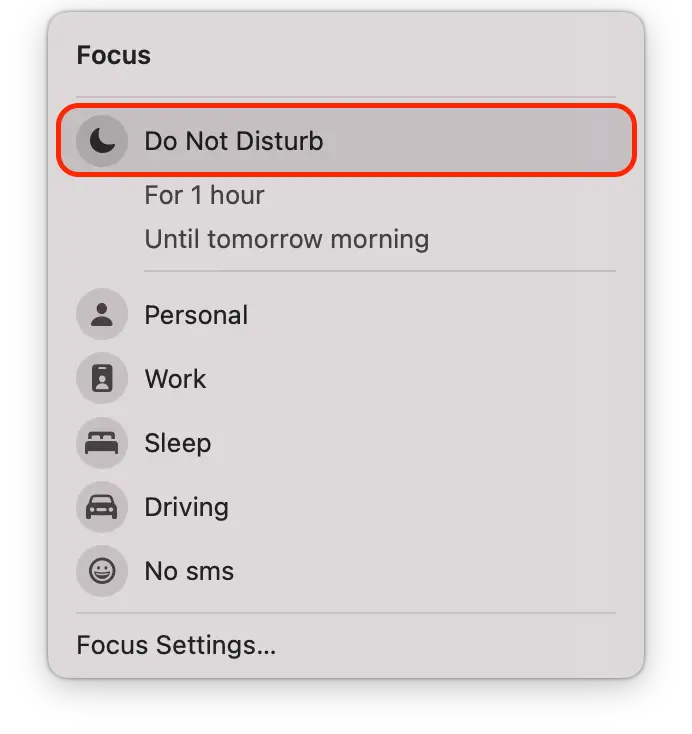
Alternativt kan du aktivere «Ikke forstyrr»-modus på Mac-en ved hjelp av Siri. Hvis Siri er aktivert på Mac-en, sier du bare «Hei Siri, slå på «Ikke forstyrr'» for å aktivere denne modusen. Hvis du vil slå av «Ikke forstyrr» ved hjelp av Siri, sier du «Hei Siri, slå av «Ikke forstyrr».»
Hvordan tilpasse «Ikke forstyrr» på Mac-en?
Du kan justere «Ikke forstyrr»-modusen ved hjelp av fokusmodus. Fokusmodus lar brukerne tilpasse varsler og applikasjoner basert på hva de holder på med. Når fokusmodus er aktivert, kan brukerne velge mellom flere forhåndsdefinerte moduser som «Personlig», «Arbeid», «Ikke forstyrr», «Søvn» eller opprette sin egen modus. De kan deretter velge hvilke apper og varsler de vil se mens modusen er på.
Når fokusmodus er aktivert, kan brukerne velge mellom flere forhåndsdefinerte moduser, for eksempel Personlig, Arbeid, Ikke forstyrr, Søvn, eller opprette sin egen modus. De kan deretter velge hvilke apper og varsler de vil se mens modusen er på. I «Jobb»-modus kan brukerne for eksempel velge å bare motta varsler fra arbeidsrelaterte apper, som e-post eller meldinger, og blokkere varsler fra sosiale medier eller underholdningsapper.
Fokusmodus gjør det også mulig for brukere å angi automatiske utløsere for visse moduser basert på tid, sted eller bruk av en bestemt app. Brukerne kan for eksempel stille inn «Ikke forstyrr»-modus til å slå seg på automatisk under et planlagt møte eller når de bruker bestemte apper, for eksempel en meditasjons- eller treningsapp.
For å opprette din egen Fokus-modus må du følge disse trinnene:
- Klikk på eplemenyen øverst til venstre på skjermen.
- Velg «Systeminnstillinger» fra rullegardinmenyen.
- Klikk på «Fokus».
- Klikk deretter på knappen «Legg til fokus».
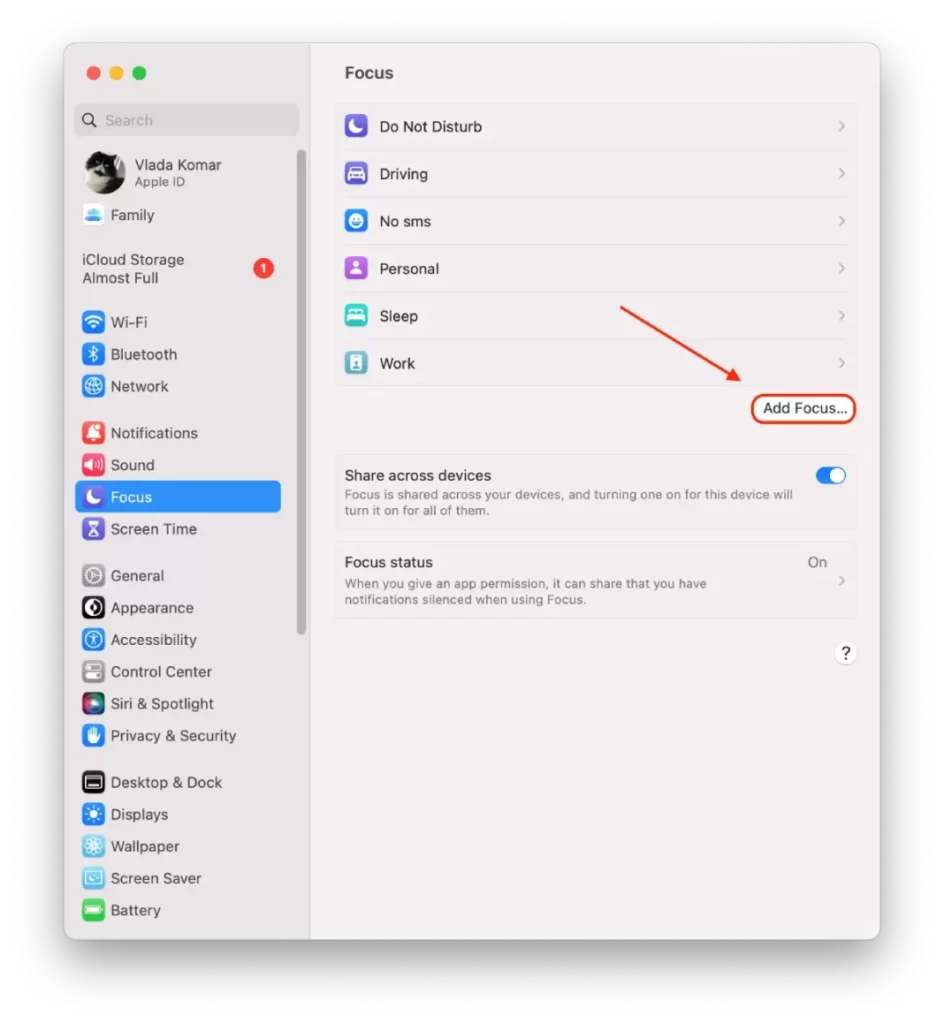
- Du kan velge blant de foreslåtte alternativene eller klikke på «Egendefinert» for å lage dine egne.
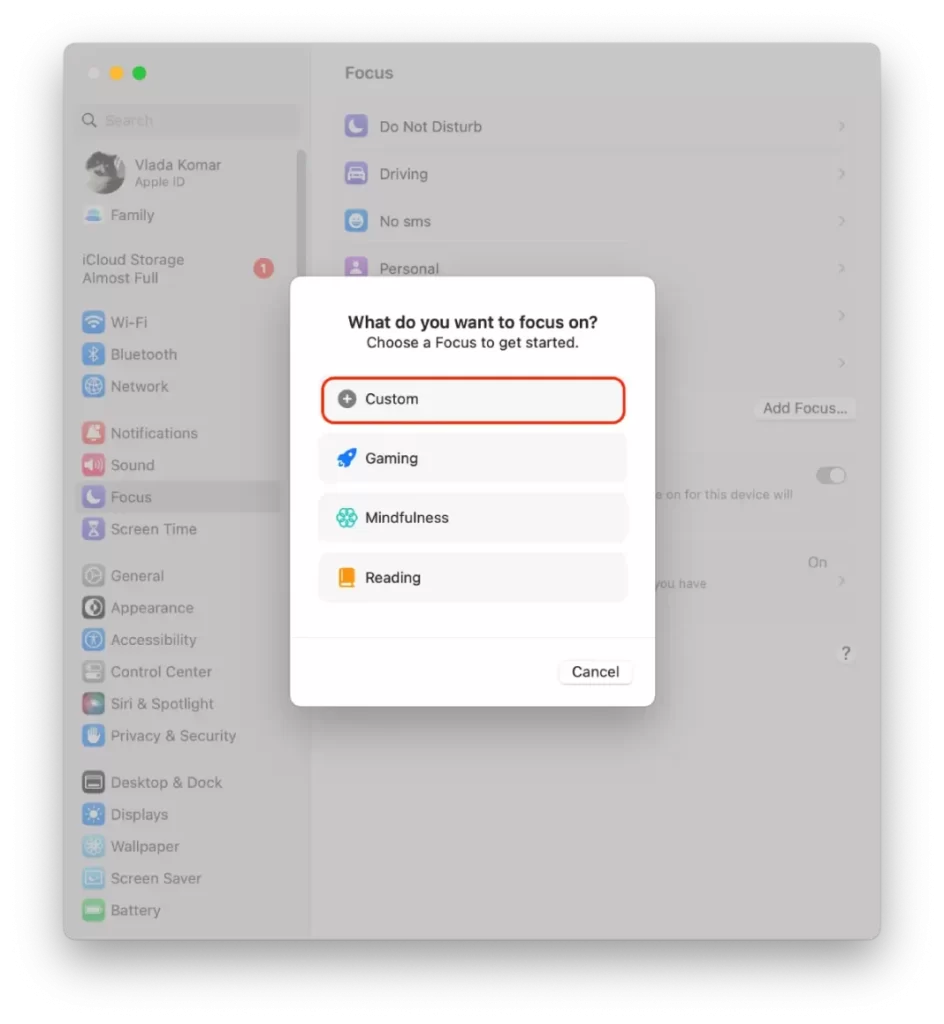
- Gi den nye fokusmodusen et navn og klikk på OK.
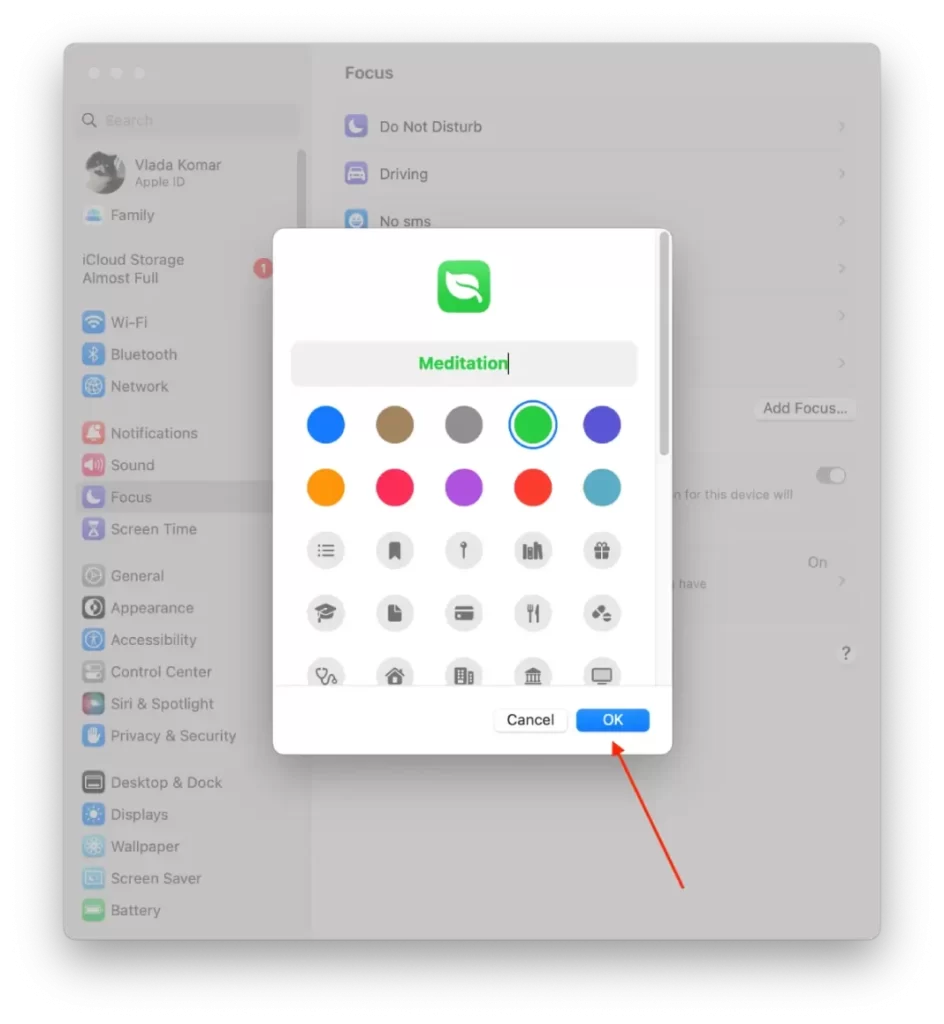
- Velg deretter hvilke apper og personer du vil tillate varsler for, og velg alternativene «Tillatte personer» og «Tillatte apper».
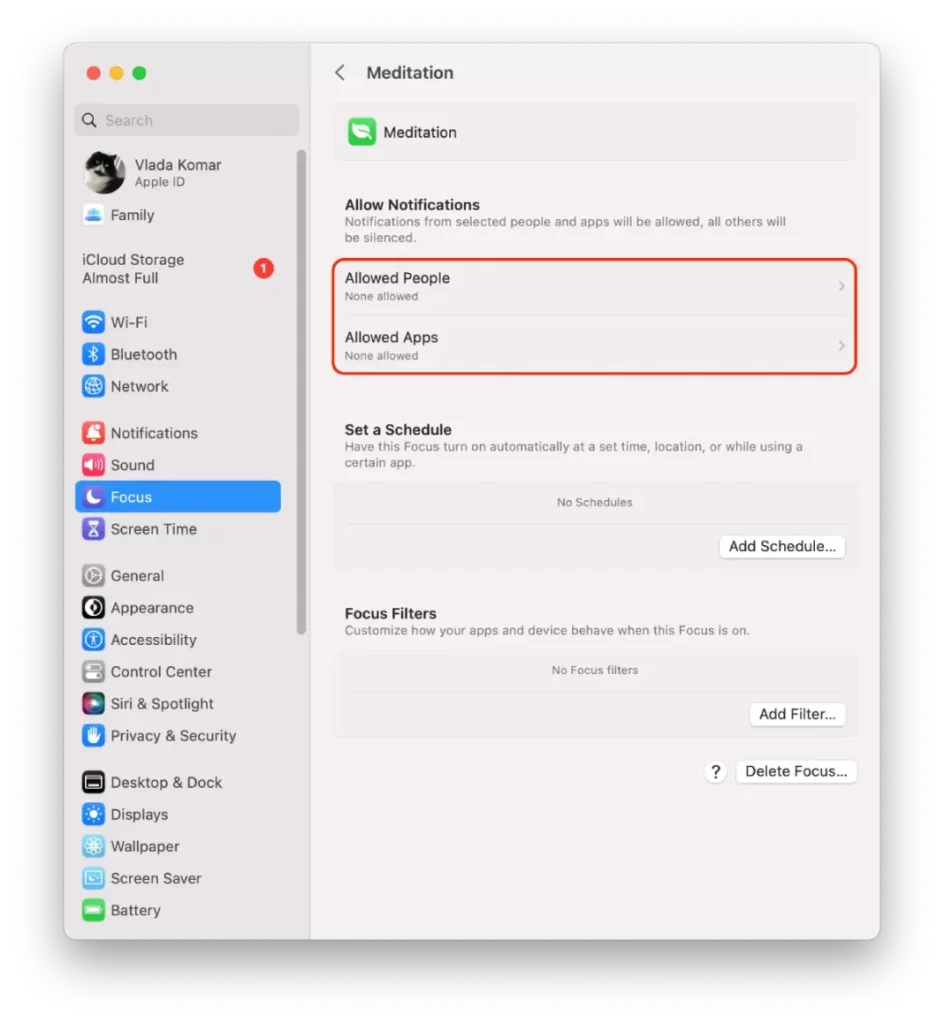
- Du kan også angi Fokus-filtre, slik at du får tilpassede apper under Fokus. Valgte apper vil bli varslet når dette fokuset slås på eller av.
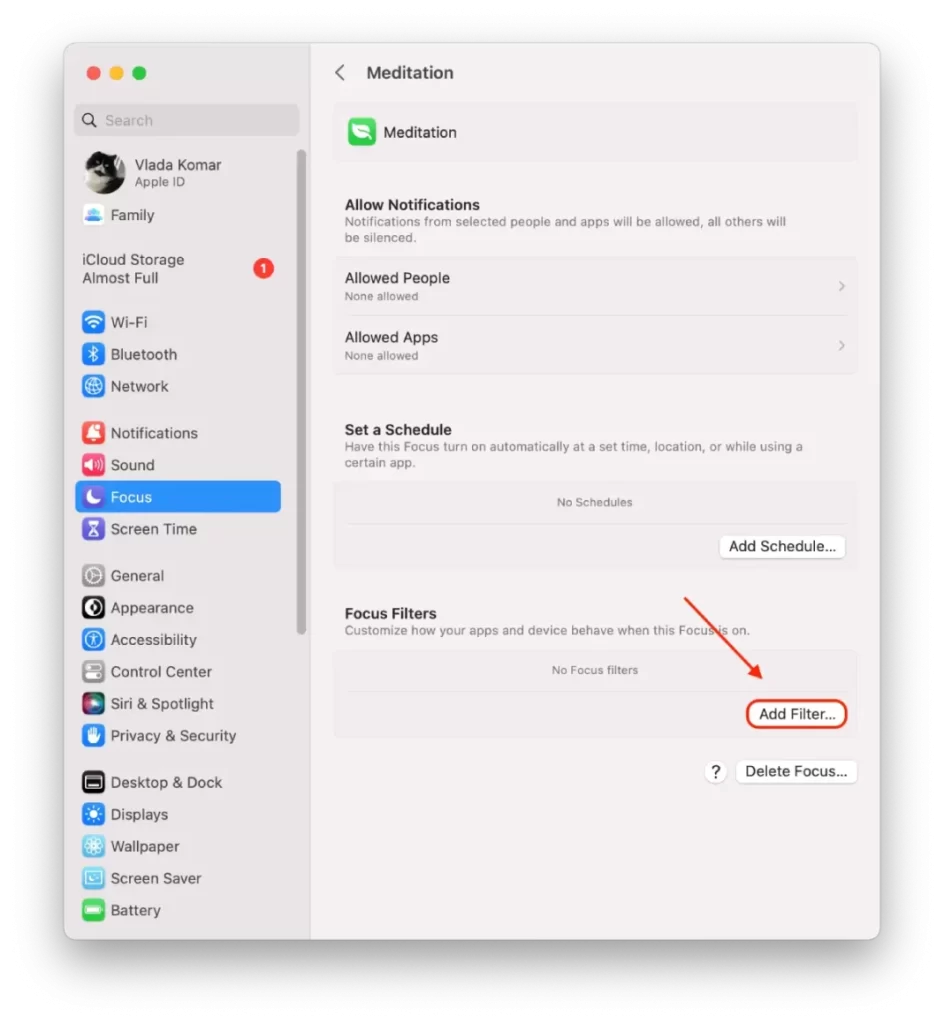
Alt i alt er tilpasning av «Ikke forstyrr» på Mac-en din en fin måte å skreddersy denne funksjonen til dine behov. Enten du vil tillate anrop fra bestemte personer, planlegge at «Ikke forstyrr»-modus slås på automatisk eller tilpasse hvordan varsler vises, kan du enkelt konfigurere «Ikke forstyrr» slik at det fungerer best for deg.
Hvordan aktivere «Ikke forstyrr» ved hjelp av en hurtigtast?
Å aktivere «Ikke forstyrr» på Mac-en ved hjelp av en hurtigtast er en rask og enkel måte å dempe varsler på uten å måtte navigere gjennom menyene.
For å aktivere «Ikke forstyrr» ved hjelp av en hurtigtast på Mac-en, kan du følge disse trinnene:
- Åpne appen Systeminnstillinger på Mac-en.
- Klikk på alternativet «Tastatur».
- Velg «Tastatursnarveier».
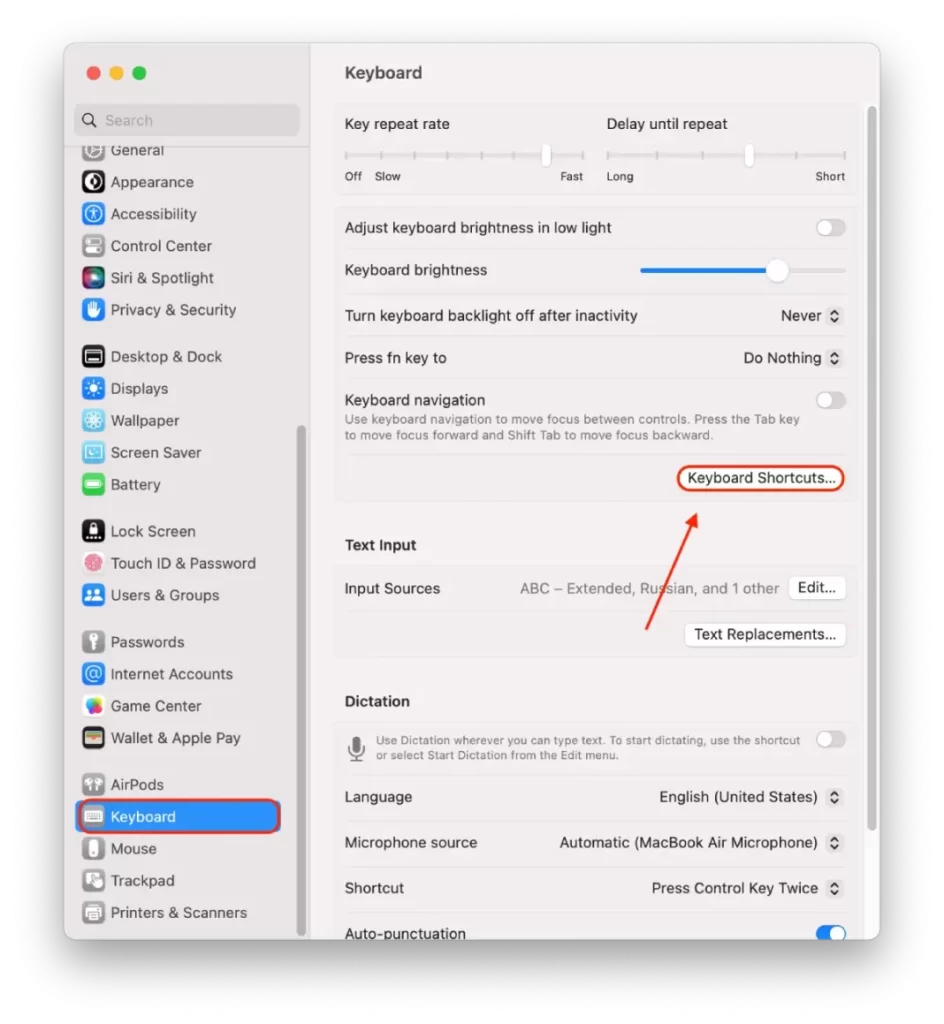
- Finn alternativet «Slå Ikke forstyrr på/av» og kryss av i boksen ved siden av.
- Dobbeltklikk på Ingen eller tasten ved siden av denne boksen.
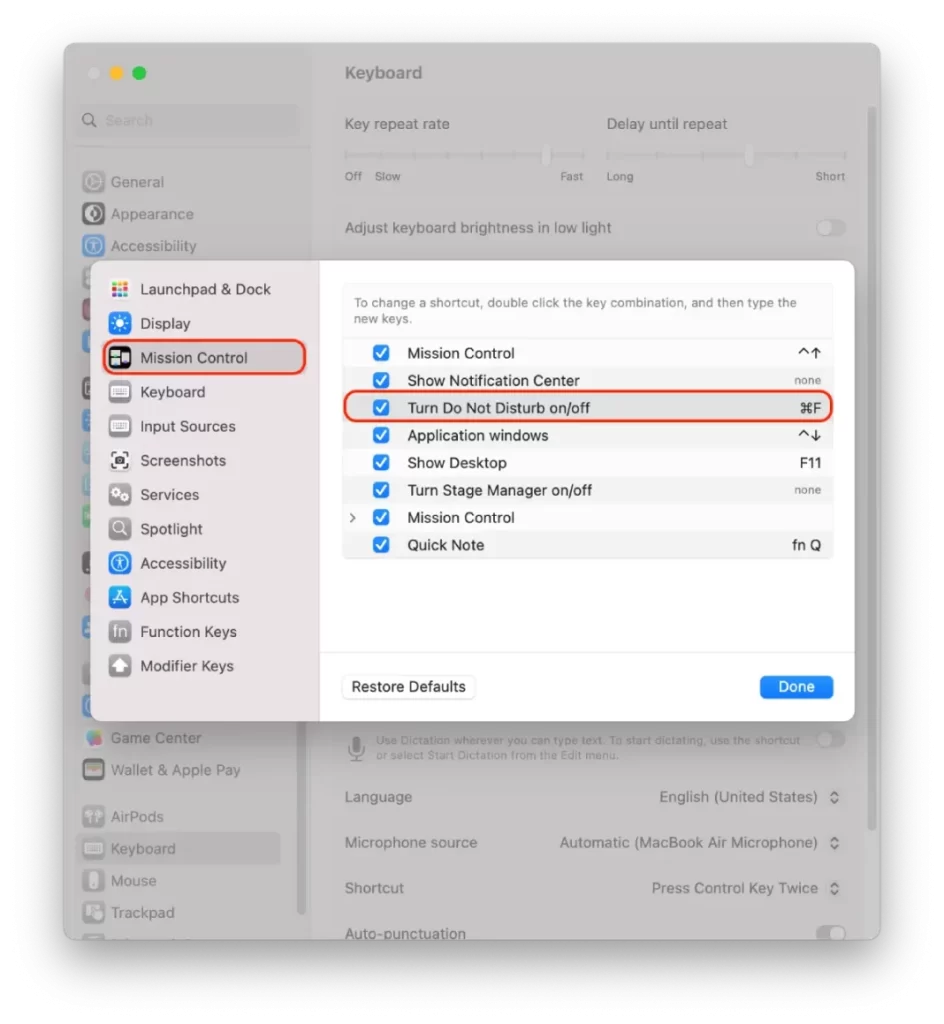
- Skriv tastekombinasjonen i feltet. Jeg valgte Kommando + F.
Du kan nå aktivere Ikke forstyrr-modus hvis du trykker på hurtigtasten du har konfigurert. Dette kan være en nyttig måte å raskt slå av varsler på uten å avbryte arbeidsflyten eller navigere gjennom menyer.
Hvordan planlegge «Ikke forstyrr» på Mac?
Du kan planlegge «Ikke forstyrr» på Mac-en din slik at den automatisk slås på og av på bestemte tidspunkter eller under bestemte hendelser, for eksempel møter eller presentasjoner. Slik gjør du det:
- Klikk på eplemenyen øverst til venstre på skjermen.
- Velg «Systeminnstillinger» fra rullegardinmenyen.
- Klikk på «Fokus».
- Deretter må du velge det fokuset du ønsker. På/av-planen vil bli brukt på dette fokuset.
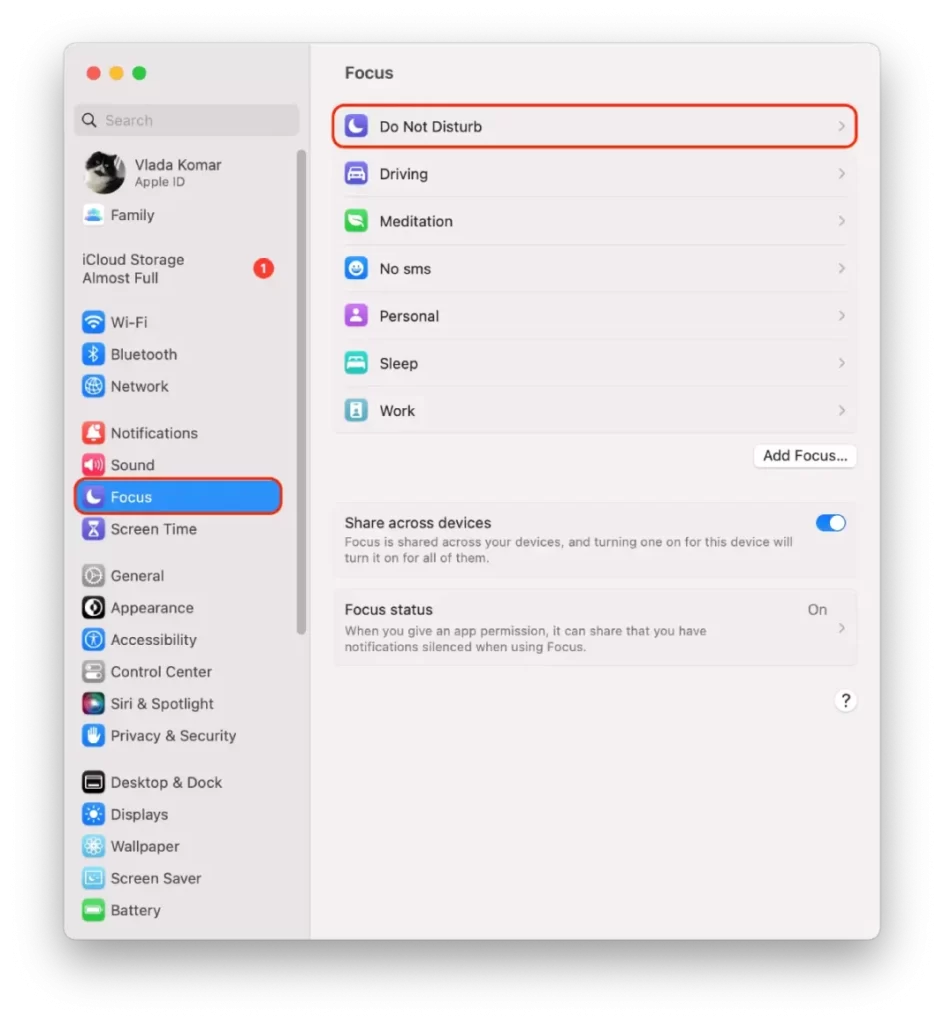
- Deretter klikker du på «Legg til tidsplan».
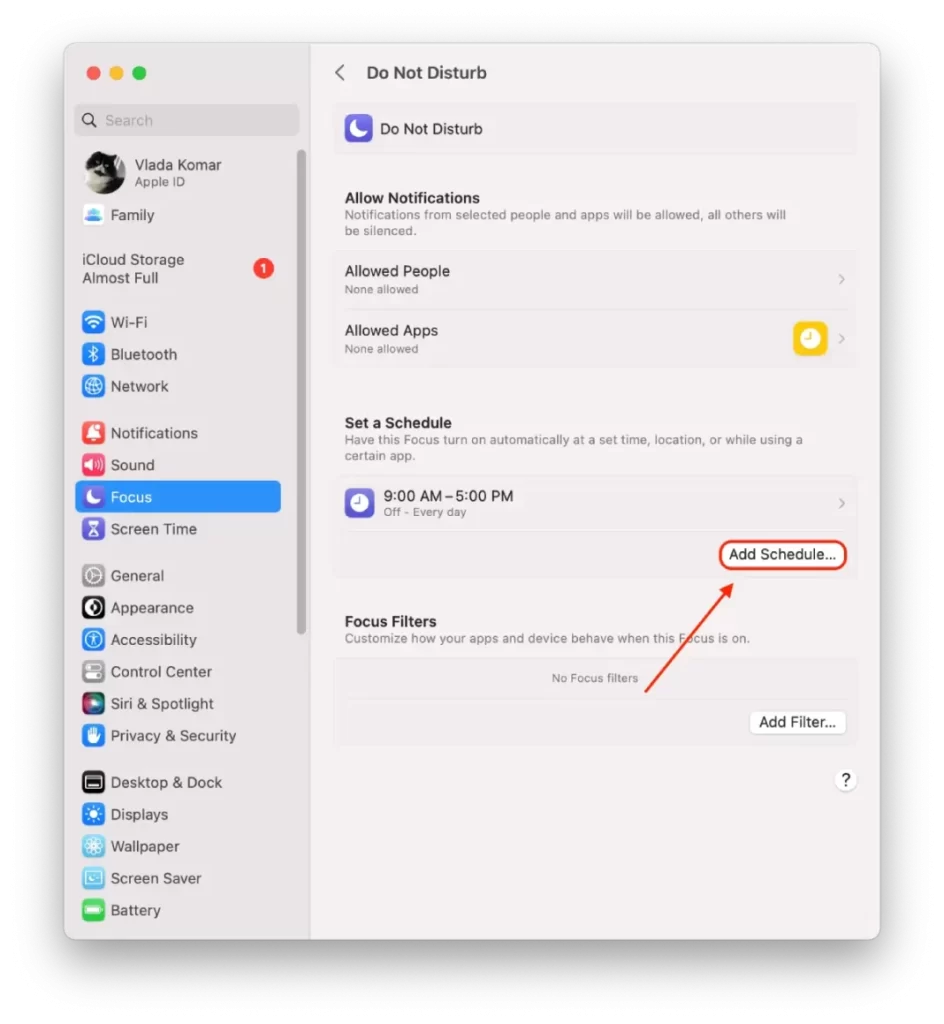
- Deretter må du spesifisere tid, sted og app.
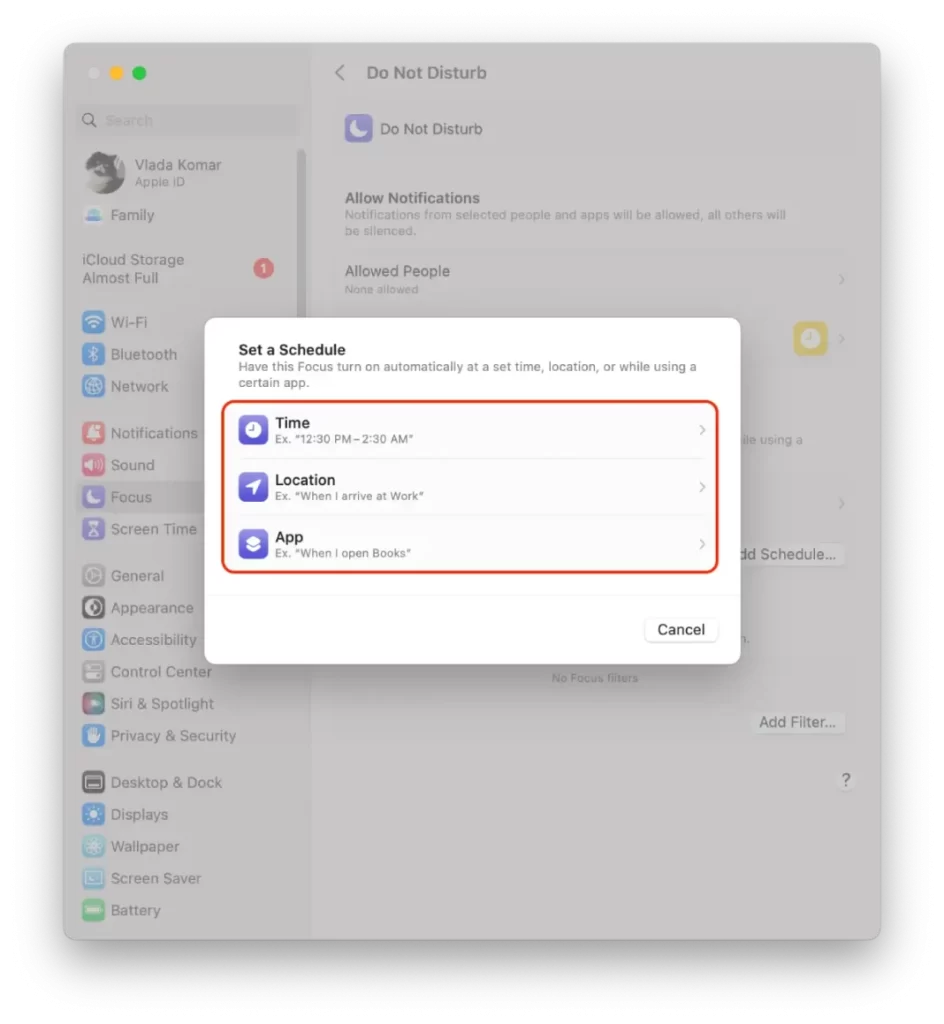
Når du har tilpasset tidsplanen for «Ikke forstyrr», lukker du vinduet. Nå vil «Ikke forstyrr» automatisk aktiveres og deaktiveres i henhold til tidsplanen du har satt opp.










